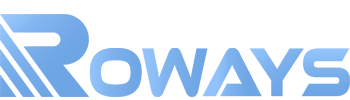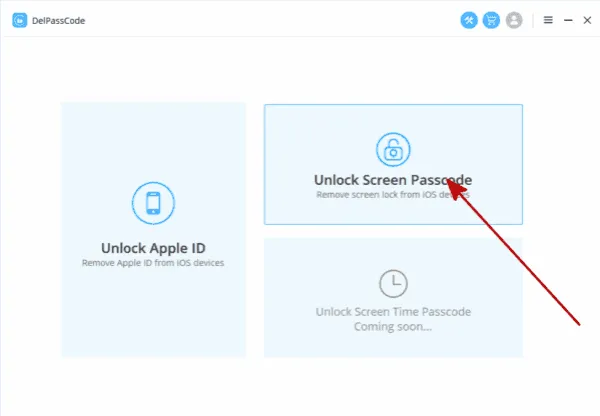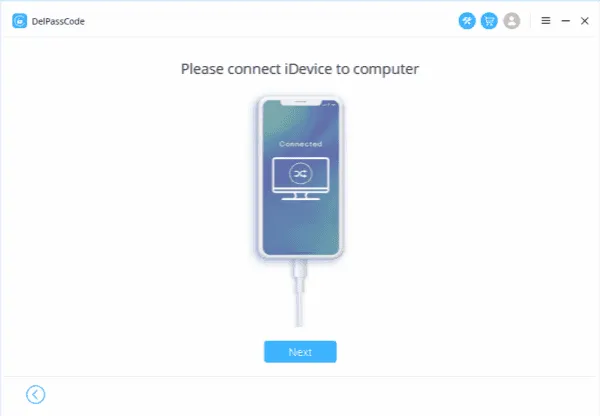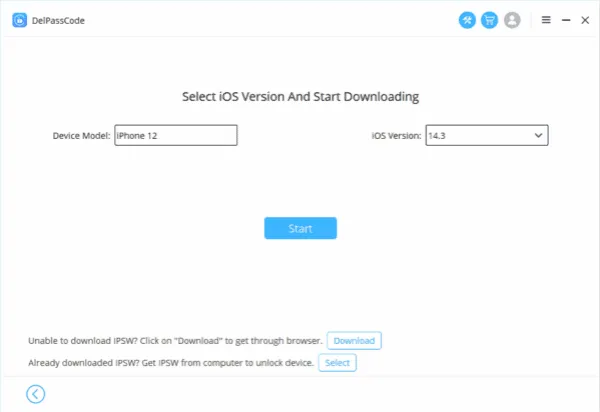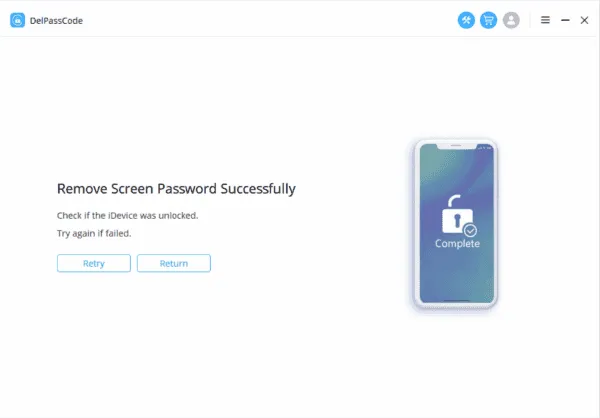요약
갑작스러운 비밀번호 분실로 인해 아이폰이 잠겨버렸나요? 아이폰 비밀번호를 분실하여 기기에 접근할 수 없게 된 경우, 비밀번호 없이 아이폰을 다시 열 수 있는 방법을 찾고 계실 것입니다. 걱정하지 마세요! 이런 상황에도 차분하게 대처할 수 있습니다. 저희는 갑작스러운 상황에서 아이폰 락 해제하는 가장 효과적인 네 가지 방법을 정리해보았습니다. 이제 함께 알아보겠습니다.
방법 1: iPhone을 초기화하여 화면 암호를 해제합니다.
이제 컴퓨터나 iTunes 없이도 잠긴 아이폰을 해제하고 초기화할 수 있습니다. 이 방법을 사용하면 화면 비밀번호와 함께 Apple ID를 포함한 모든 데이터가 완전히 삭제됩니다. 아래는 이 방법의 단계입니다.
1. 단계: 아이폰 화면에서 아이폰 화면 잠금 해제하는 옵션이 나타날 때까지 비밀번호를 계속 입력하십시오.
2. 단계: 화면 우측 하단의 “아이폰 초기화” 버튼을 누르십시오.
3. 단계: Apple ID에서 로그아웃이 나타나면 Apple ID 비밀번호를 입력하여 아이폰을 초기화하고 계정에서 제거하십시오.
4. 단계: 이제 장치가 다시 시작되며 새로운 장치로 설정됩니다.
방법2: 아이폰 잠금 해제를 위한 Roways iPhone Unlock
아이폰이 잠겨 있거나 사용할 수 없나요? 전문 iOS 비밀번호 Unlocker인 Roways iPhone Unlock를 사용하면 비밀번호 없이 아이폰을 잠금 해제할 수 있습니다. 솔직히 말해서 현재 시장에서 데이터 손실 없이 아이폰 비밀번호를 지우는 솔루션은 없습니다. 그러나 이를 가능하게 하는 것은 Roways iPhone Unlock입니다. 다음 단계별 가이드를 따라 시도해보세요.
iPhone Unlocker
화면 잠금, Apple ID 및 화면 시간 암호를 즉시 해제하지 마십시오. iCloud 활성화 잠금을 우회하려는 시도는 불법적이며 불법입니다. 법적인 방법으로 문제를 해결하고 iOS 장치를 안전하게 사용하십시오.
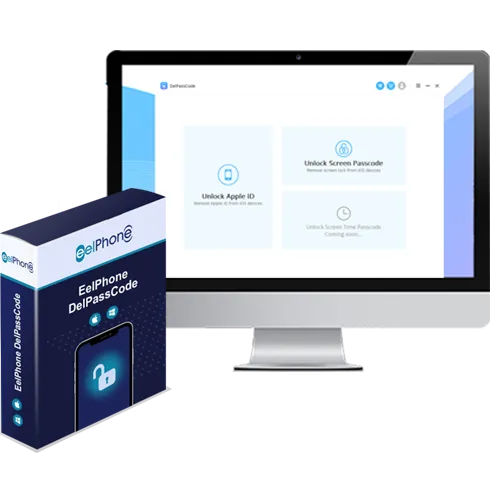
1단계: 아이디바이스(iDevice)를 컴퓨터에 연결하세요.
2단계: 아이폰/아이패드 잠금 해제를 위한 알맞은 펌웨어(firmware)를 다운로드하세요.
3단계: 아이폰/아이패드 화면 비밀번호 해제를 시작하세요.
이 과정은 누구나 쉽게 따라 할 수 있습니다.
방법3: iTunes를 사용하여 iPhone에서 잠금 화면 해제
아이폰을 잠금 해제하는 가장 좋은 방법 중 하나는 바로 iTunes를 사용하여 공장 초기화하는 것입니다. 비밀번호를 잊어버린 경우 iTunes를 통해 아이폰을 잠금 해제할 수 있습니다. 아래 단계들을 따라 해보세요.
1단계: 비활성화된 아이폰을 안전 모드로 전환하여 아이폰을 iTunes에 연결하세요.
2단계: 그 다음 복구 옵션으로 이동하세요.
3단계: iTunes는 최신 iOS 버전을 다운로드하고 기기에 설치합니다. 완료되면 iTunes에서 아이폰이 공장 설정으로 초기화되었다는 메시지가 표시됩니다. 그리고 아이폰에서 “안녕하세요” 화면이 나타날 것입니다.
방법4: Siri를 활용한 아이폰 잠금 해제
이 방법은 속임수를 이용하여 iPhone의 잠금 화면을 우회하는 방법입니다. Siri를 활용하여 iPhone을 잠금 해제하는 것은 유용하지만 이를 반복해야 하므로 번거로울 수 있습니다.
1단계: iPhone에서 홈 버튼을 길게 눌러 Siri를 호출합니다. “Siri 야, 지금 몇 시지?”라고 말하면 “시계” 아이콘이 나타나고 클릭하여 프로세스를 시작합니다.
2단계: 세계 시계 인터페이스로 이동하여 (+) 부호를 클릭하여 다른 시계를 추가합니다.
3단계: 도시를 검색하는 메시지가 표시됩니다. 원하는 것을 입력하고 “모두 선택”을 클릭합니다.
4단계: 공유, 복사, 잘라 내기 등 다양한 옵션이 나타납니다. “공유” 옵션을 클릭합니다.
5단계: 다양한 공유 채널이 포함된 새 창이 나타납니다. “메시지를 통한 공유 시계 시간” 아이콘을 클릭하여 계속합니다.
6단계: “To” 필드에 아무것도 입력한 후 키보드의 “반품” 버튼을 클릭합니다.
7단계: 제공된 텍스트가 녹색으로 강조됩니다. 그것을 선택하고 “+” 부호를 클릭합니다.
8단계: 새 창이 나타나면 “새 연락처 만들기”를 클릭합니다.
9단계: 그런 다음 “사진 추가”를 누르고 “사진 선택”을 선택합니다.
10단계: 이제 사진 라이브러리에 액세스하고 앨범의 모든 사진을 볼 수 있습니다.
11단계: “홈” 버튼을 눌러 인터페이스를 종료하고 전화기의 홈 화면으로 이동합니다. 이제 비밀번호 없이 iPhone에 액세스할 수 있습니다.
아이폰이 잠금 해제 안될 때 어떻게 할까요?
잠긴 아이폰을 해제 한 후, 데이터 손실을 방지하기 위해 다음 단계별 가이드를 따라 설정하세요.
1단계: 자동 백업 설정하기
아이폰이 락 해제 한 후, 다시 잠겨지지 않도록 하기 위해 세 가지를 수행하는 것을 잊지 마세요.
2단계: 터치 ID 설정하기
가장 좋은 방법은 암호를 잊어버리지 않도록 아이폰 락 푸는 법으로 Face ID와 Touch ID를 동시에 설정하는 것입니다.
Touch ID 설정 방법은 다음과 같습니다:
설정으로 이동 > ID 및 암호를 클릭 > 현재 암호를 입력 > 화면 지침에 따라 성공적으로 설정 > 지문을 추가합니다.
3단계: 얼굴 ID 설정하기
Face ID 설정 방법은 다음과 같습니다:
설정으로 이동 > 얼굴 ID 및 암호를 클릭 > 현재 암호를 입력 > 화면 지침에 따라 성공적으로 설정 지문을 추가합니다.
결론
아이폰 락 해제가 필요한 상황에서 위의 단계를 따라하면 됩니다. 그러나 iTunes는 암호와 함께 데이터, 정보 및 설정을 지우기 때문에 Siri의 취약점을 활용하여 기기를 잠금 해제할 수 있습니다. Siri를 사용하면 데이터 손실 없이 기기를 잠금 해제할 수 있지만 이 과정은 번거로울 수 있습니다. 더 간단하고 편리하며 100% 실현 가능한 방법을 찾으려면, Roways iPhone Unlock가 가장 적합한 선택입니다.